Un buton „Like“ de pe site-ul WordPress - aceasta este o modalitate bună de a obține feedback cu privire la intrările, imagini și alte tipuri de conținut pe care le-ați actualizat. Este rapid, anonim și permite vizitatorilor să vă mulțumesc pentru conținutul dvs., și veți obține o idee despre ceea ce este foarte popular pe site. După ce, la un moment dat, acest tip de interacțiune a fost folosit pentru prima dată pe Facebook, iar acum el le-a iubit pentru utilizator un semn bun.
Și, dacă vă decideți să pună în aplicare pe site-ul dvs. butonul „Like“, atunci acest depozit are un plug-in gratuit numit LikeBtn.
Instalarea Butonul LikeBtn Ca
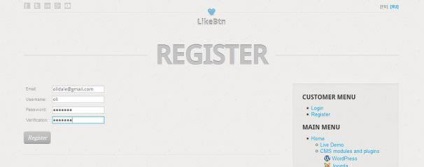
Apoi, va trebui să adăugați domeniul dvs. la site-ul LikeBtn. Dar, înainte de a face asta, trebuie să plasați primul buton. Pentru a face acest lucru, accesați meniul „LikeBtn“ și deschideți-l într-o filă „Butoane“, în cazul în care veți vedea toate tipurile disponibile de înregistrări. Selectați ceva de genul „înregistrare“ și bifați caseta „butonul Adăugați“, atunci se va deschide lista de opțiuni care sunt disponibile pentru butoane.
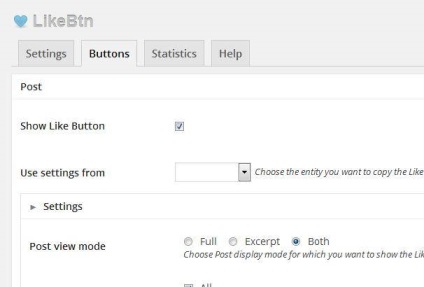
Aici puteți alege următoarele opțiuni:
După cum puteți vedea, acest plugin poate fi foarte fin reglate, astfel încât cele mai dificile - este de a decide ce fel de design pentru a alege pentru butonul. Pe site-ul puteți vedea o previzualizare a butonului creat.

Îmi place abundența de opțiuni oferite de grafica: aici există ceva pentru fiecare temă. Păstrând codul butonului, puteți reveni la site-ul LikeBtn, introduceți adresa URL a site-ului dvs. pentru a include o versiune de încercare de cinci zile cu pro-funcții.
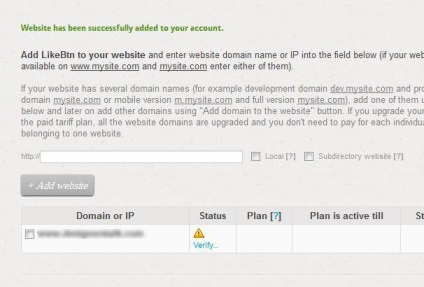
După adăugarea domeniului. vei primi o pagina HTML pe care doriți să salvați și să încărcați pe site-ul dvs., care va finaliza procesul de verificare și de a obține dvs. API-cheie. Dacă te uiți la înregistrarea în partea de utilizare a site-ului, dar acum se vedea butoane în loc de cod.

După cum sa menționat mai sus, acest plugin are multe opțiuni și setări:
Există mai multe planuri tarifare plătite, dar funcționalitatea de bază este gratuit, plus puteți testa totul, folosind o versiune de încercare de cinci zile. Uită-te la lista de planuri tarifare pentru a înțelege că ajungi la fiecare dintre ele:
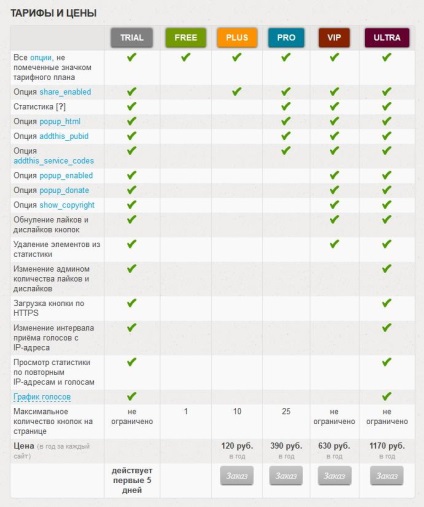
Plugin LikeBtn Ca buton este destul de ușor de instalat, cu toate că procesul de verificare câteva anvelope, deoarece eu prefer un simplu de activare prin API-cheie. Îmi place că există o mulțime de opțiuni de personalizare și stiluri grafice, ca întotdeauna mare atunci când vă puteți ridica ceva de design complementar al site-ului. Dacă doriți să creați ceva unic pentru site-ul dvs., acest plugin vă permite să obțineți în cele din urmă exact funcționalitatea de care aveți nevoie.
Cu toate acestea, mi se părea că planurile tarifare sunt un pic prea mult. Un cuplu de tarifare planuri de a alege de la - este bine, dar 6 planuri tarifare diferite - un bust.
pagina de plugin pe wordpress.org